Foko drucken/exportieren: Unterschied zwischen den Versionen
JKnuth (Diskussion | Beiträge) (→Zielverzeichnis für Export) |
|||
| (26 dazwischenliegende Versionen von 5 Benutzern werden nicht angezeigt) | |||
| Zeile 3: | Zeile 3: | ||
{{Infobox_3 | {{Infobox_3 | ||
| Bild = | | Bild = | ||
| − | | Icon = Menüicon_Foko_Drucken.png | + | | Icon = Menüicon_Foko_Drucken.png|link= |
| Bildunterschrift = Foko drucken/exportieren | | Bildunterschrift = Foko drucken/exportieren | ||
| Video = http://www.ra-micro-doku.de/etv/clip.pl?id=860 | | Video = http://www.ra-micro-doku.de/etv/clip.pl?id=860 | ||
| Zeile 11: | Zeile 11: | ||
==Allgemeines== | ==Allgemeines== | ||
| − | |||
| − | Die Programmfunktion Foko drucken / exportieren ermöglicht den Druck eines Forderungskontos ohne Anschreiben und Textbausteine. Das gedruckte Forderungskonto zeigt den Forderungsstand zum aktuellen Tagesdatum an. | + | <imagemap> |
| + | Datei:Foko_drucken_exportieren.png| | ||
| + | |||
| + | rect 1 48 391 92 [[Foko drucken/exportieren#Einzelakte|Es kann gewählt werden, ob Forderungskonten aus einem Aktenbereich gedruckt werden sollen oder einzelne Akten.]] | ||
| + | rect 0 92 390 127 [[Foko drucken/exportieren#Jahrgang|Hier kann ein entsprechender Jahrgang gewählt werden.]] | ||
| + | rect 0 127 386 197 [[Foko drucken/exportieren#Akte|Es kann gewählt werden, ob Forderungskonten aus einem Aktenbereich gedruckt werden sollen oder einzelne Akten.]] | ||
| + | rect 1 194 198 228 [[Foko drucken/exportieren#Mit Foko-Unterkonto|Wenn Unterkonten mit in den Druck einbezogen werden sollen, wird die Einstellung Foko-Unterkonten gewählt.]] | ||
| + | rect 0 227 390 259 [[Foko drucken/exportieren#Name Aktenkurzbez.|Wenn nur nach einem bestimmten Namen in Aktenkurzbezeichnungen gesucht werden soll, wird diese Option gewählt.]] | ||
| + | rect 1 258 389 292 [[Foko drucken/exportieren#Auftraggeber|Mit dieser Funktion werden alle Akten im angegebenen Bereich nach der gewählten Auftraggeberadressnummer durchsucht.]] | ||
| + | rect 0 292 389 324 [[Foko drucken/exportieren#Gläubiger|Mit dieser Funktion werden alle Akten im angegebenen Bereich nach der gewählten Gläubigeradressnummer durchsucht.]] | ||
| + | rect 0 324 390 359 [[Foko drucken/exportieren#Schuldner|Mit dieser Funktion werden alle Akten im angegebenen Bereich nach der gewählten Schuldneradressnummer durchsucht.]] | ||
| + | rect 0 358 391 391 [[Foko drucken/exportieren#Referat|Aus der Auswahlliste werden einzelne Referate ausgewählt, wenn zu den jeweiligen Akten die Forderungskonten gedruckt werden sollen.]] | ||
| + | rect 0 390 191 423 [[Foko drucken/exportieren#Mit abgelegten Akten|Diese Einstellung wird gewählt, wenn auch Forderungskonten aus abgelegten Akten berücksichtigt werden sollen.]] | ||
| + | rect 189 389 391 421 [[Foko drucken/exportieren#Nur abgelegte Akten|Es werden nur ausschließlich abgelegte Akten berücksichtigt.]] | ||
| + | rect 204 422 379 458 [[Foko drucken/exportieren#Start|Mit Start werden die ausgewählten Forderungskonten gesucht und im Auswahlfenster angezeigt.]] | ||
| + | rect 1 518 106 549 [[Foko drucken/exportieren#Drucker|Die vorgemerkten Forderungskonten werden gedruckt.]] | ||
| + | rect 1 549 106 577 [[Foko drucken/exportieren#Briefdatei|Die vorgemerkten Forderungskonten werden in der Briefdatei gespeichert.]] | ||
| + | rect 0 577 155 604 [[Foko drucken/exportieren#Speichern in E-Akte|Die vorgemerkten Forderungskonten werden in der E-Akte gespeichert.]] | ||
| + | rect 0 605 94 637 [[Foko drucken/exportieren#Export|Die Programmfunktion Export ermöglicht es, Forderungskonten in eine ASCII-Datei zu exportieren. Sie ist gedacht für Anwender, die regelmäßig für Großmandanten die Zwangsvollstreckung vornehmen und gibt einen Überblick über Stammdaten, Buchungen und Summen.]] | ||
| + | rect 169 517 337 547 [[Foko drucken/exportieren#Export in DOS-Format|Bei Auswahl der Checkbox Export in DOS-Format werden die txt-Dateien im ANSI oder ASCII Code mit oder ohne Umlaute übergeben.]] | ||
| + | rect 168 547 437 572 [[Foko drucken/exportieren#Zusätzlicher Export in Access-Datenbank|Die ausgewählten Forderungskonten werden zusätzlich Access-Datenbank exportiert.]] | ||
| + | rect 169 573 851 603 [[Foko drucken/exportieren#Zielverzeichnis für Export|Legt fest, in welches Zielverzeichnis die ausgewählten Forderungskonten exportiert werden sollen.]] | ||
| + | rect 168 604 853 635 [[Foko drucken/exportieren#Zusatzfeld für Export|Hier wird ausgewählt, welche zusätzliche Information beim Export der Forderungskonten übergeben werden soll.]] | ||
| + | rect 653 637 755 683 [[Foko drucken/exportieren#OK|Druckt die eingegebenen Forderungskonten und führt gegebenenfalls einen Export durch. Die Programmfunktion wird sodann beendet.]] | ||
| + | rect 755 639 855 683 [[Foko drucken/exportieren#Abbruch|Beendet die Programmfunktion. Eine Speicherung erfolgt nicht. ]] | ||
| + | rect 389 34 850 507 [[Foko drucken/exportieren#Vorgemerkte Forderungskonten|Hier werden die ausgewählten Forderungskonten angezeigt. Per Rechtsklick kann eine einzelne Zeile oder aber die gesamte Liste gelöscht werden. ]] | ||
| + | |||
| + | desc none | ||
| + | </imagemap> | ||
| + | |||
| + | Die Programmfunktion Foko drucken / exportieren ermöglicht den Druck eines Forderungskontos ohne Anschreiben und Textbausteine. Das gedruckte Forderungskonto zeigt den Forderungsstand zum aktuellen Tagesdatum an. | ||
Entweder wird ein einzelnes Forderungskonto für den Druck gewählt oder aber in einem Arbeitsschritt mehrere Konten gewählt und gedruckt. | Entweder wird ein einzelnes Forderungskonto für den Druck gewählt oder aber in einem Arbeitsschritt mehrere Konten gewählt und gedruckt. | ||
| − | |||
==Funktionen im Bearbeitungsbereich== | ==Funktionen im Bearbeitungsbereich== | ||
| Zeile 25: | Zeile 53: | ||
===Jahrgang=== | ===Jahrgang=== | ||
| + | |||
| + | Hier kann ein entsprechender Jahrgang gewählt werden. | ||
===Akte=== | ===Akte=== | ||
| + | |||
Es kann gewählt werden, ob Forderungskonten aus einem Aktenbereich gedruckt werden sollen oder einzelne Akten. | Es kann gewählt werden, ob Forderungskonten aus einem Aktenbereich gedruckt werden sollen oder einzelne Akten. | ||
| Zeile 34: | Zeile 65: | ||
===Name Aktenkurzbez.=== | ===Name Aktenkurzbez.=== | ||
| + | |||
Wenn nur nach einem bestimmten Namen in Aktenkurzbezeichnungen gesucht werden soll, wird diese Option gewählt. | Wenn nur nach einem bestimmten Namen in Aktenkurzbezeichnungen gesucht werden soll, wird diese Option gewählt. | ||
| Zeile 41: | Zeile 73: | ||
===Gläubiger=== | ===Gläubiger=== | ||
| + | |||
Mit dieser Funktion werden alle Akten im angegebenen Bereich nach der gewählten Gläubigeradressnummer durchsucht. | Mit dieser Funktion werden alle Akten im angegebenen Bereich nach der gewählten Gläubigeradressnummer durchsucht. | ||
===Schuldner=== | ===Schuldner=== | ||
| + | |||
Mit dieser Funktion werden alle Akten im angegebenen Bereich nach der gewählten Schuldneradressnummer durchsucht. | Mit dieser Funktion werden alle Akten im angegebenen Bereich nach der gewählten Schuldneradressnummer durchsucht. | ||
===Referat=== | ===Referat=== | ||
| + | |||
Aus der Auswahlliste werden einzelne Referate ausgewählt, wenn zu den jeweiligen Akten die Forderungskonten gedruckt werden sollen. | Aus der Auswahlliste werden einzelne Referate ausgewählt, wenn zu den jeweiligen Akten die Forderungskonten gedruckt werden sollen. | ||
===Mit abgelegten Akten=== | ===Mit abgelegten Akten=== | ||
| + | |||
Diese Einstellung wird gewählt, wenn auch Forderungskonten aus abgelegten Akten berücksichtigt werden sollen. | Diese Einstellung wird gewählt, wenn auch Forderungskonten aus abgelegten Akten berücksichtigt werden sollen. | ||
===Nur abgelegte Akten=== | ===Nur abgelegte Akten=== | ||
| + | |||
Es werden nur ausschließlich abgelegte Akten berücksichtigt. | Es werden nur ausschließlich abgelegte Akten berücksichtigt. | ||
===Start=== | ===Start=== | ||
| + | |||
Mit Start werden die ausgewählten Forderungskonten gesucht und im Auswahlfenster angezeigt. | Mit Start werden die ausgewählten Forderungskonten gesucht und im Auswahlfenster angezeigt. | ||
| + | |||
| + | ===Vorgemerkte Forderungskonten=== | ||
| + | |||
| + | Hier werden die ausgewählten Forderungskonten angezeigt. Per Rechtsklick kann eine einzelne Zeile oder aber die gesamte Liste gelöscht werden. | ||
===Drucker=== | ===Drucker=== | ||
| + | |||
Die vorgemerkten Forderungskonten werden ausgedruckt. | Die vorgemerkten Forderungskonten werden ausgedruckt. | ||
===Briefdatei=== | ===Briefdatei=== | ||
| + | |||
Die vorgemerkten Forderungskonten werden in der Briefdatei gespeichert. | Die vorgemerkten Forderungskonten werden in der Briefdatei gespeichert. | ||
===Speichern in E-Akte=== | ===Speichern in E-Akte=== | ||
| + | |||
Die vorgemerkten Forderungskonten werden in der E-Akte gespeichert. | Die vorgemerkten Forderungskonten werden in der E-Akte gespeichert. | ||
===Export=== | ===Export=== | ||
| + | |||
Die Programmfunktion Export ermöglicht es, Forderungskonten in eine ASCII-Datei zu exportieren. | Die Programmfunktion Export ermöglicht es, Forderungskonten in eine ASCII-Datei zu exportieren. | ||
| Zeile 73: | Zeile 119: | ||
===Export in DOS Format=== | ===Export in DOS Format=== | ||
| + | |||
| + | Bei Auswahl der Checkbox Export in DOS-Format werden die txt-Dateien im ANSI oder ASCII Code mit oder ohne Umlaute übergeben. | ||
===Zusätzlicher Export in Access-Datenbank=== | ===Zusätzlicher Export in Access-Datenbank=== | ||
| + | |||
Die ausgewählten Forderungskonten werden zusätzlich Access-Datenbank exportiert. | Die ausgewählten Forderungskonten werden zusätzlich Access-Datenbank exportiert. | ||
===Zielverzeichnis für Export=== | ===Zielverzeichnis für Export=== | ||
| + | |||
Legt fest, in welches Zielverzeichnis die ausgewählten Forderungskonten exportiert werden sollen. | Legt fest, in welches Zielverzeichnis die ausgewählten Forderungskonten exportiert werden sollen. | ||
===Zusatzfeld für Export=== | ===Zusatzfeld für Export=== | ||
| + | |||
| + | Hier wird ausgewählt, welche zusätzliche Information beim Export der Forderungskonten übergeben werden soll. | ||
==Funktionen in der Abschlussleiste== | ==Funktionen in der Abschlussleiste== | ||
| − | == | + | ===OK und Schließen=== |
| + | |||
| + | [[Datei:Z_Ok.png|link=]] | ||
| + | |||
| + | Druckt die eingegebenen Forderungskonten und führt gegebenenfalls einen Export durch. Die Programmfunktion wird sodann beendet. | ||
| + | |||
| + | ===Abbruch und Schließen=== | ||
| + | |||
| + | [[Datei:Z_Schließen.png|link=]] | ||
| + | |||
| + | Beendet die Programmfunktion. Eine Speicherung erfolgt nicht. | ||
[[Category:Zwangsvollstreckung]] | [[Category:Zwangsvollstreckung]] | ||
Aktuelle Version vom 27. November 2018, 13:17 Uhr
Hauptseite > Zwangsvollstreckung > Foko drucken/exportieren
| Foko drucken/exportieren | |||||||
|---|---|---|---|---|---|---|---|
Video: Foko drucken/exportieren
|
Inhaltsverzeichnis
- 1 Allgemeines
- 2 Funktionen im Bearbeitungsbereich
- 2.1 Einzelakte
- 2.2 Jahrgang
- 2.3 Akte
- 2.4 Mit Foko-Unterkonten
- 2.5 Name Aktenkurzbez.
- 2.6 Auftraggeber
- 2.7 Gläubiger
- 2.8 Schuldner
- 2.9 Referat
- 2.10 Mit abgelegten Akten
- 2.11 Nur abgelegte Akten
- 2.12 Start
- 2.13 Vorgemerkte Forderungskonten
- 2.14 Drucker
- 2.15 Briefdatei
- 2.16 Speichern in E-Akte
- 2.17 Export
- 2.18 Export in DOS Format
- 2.19 Zusätzlicher Export in Access-Datenbank
- 2.20 Zielverzeichnis für Export
- 2.21 Zusatzfeld für Export
- 3 Funktionen in der Abschlussleiste
Allgemeines
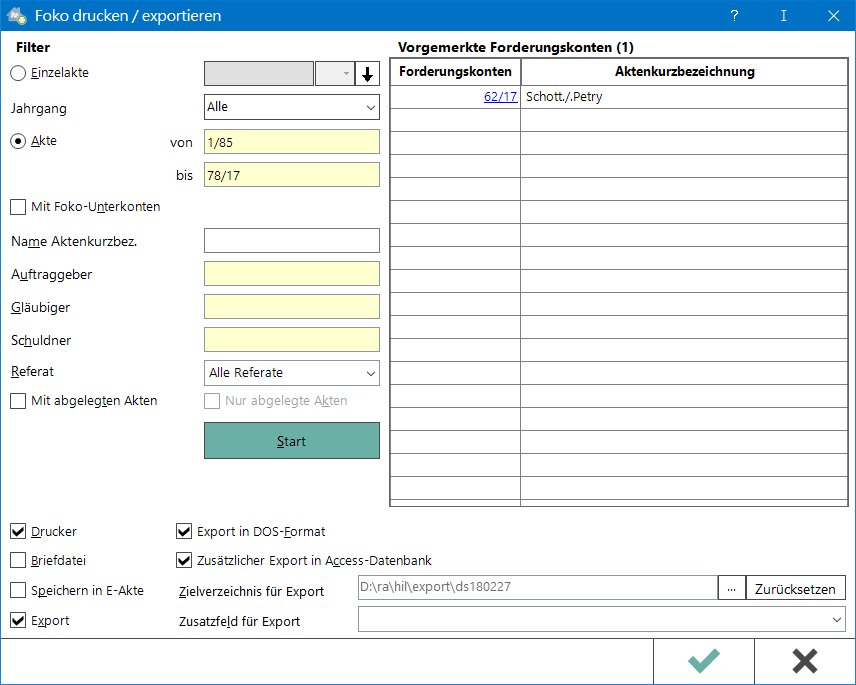
Die Programmfunktion Foko drucken / exportieren ermöglicht den Druck eines Forderungskontos ohne Anschreiben und Textbausteine. Das gedruckte Forderungskonto zeigt den Forderungsstand zum aktuellen Tagesdatum an.
Entweder wird ein einzelnes Forderungskonto für den Druck gewählt oder aber in einem Arbeitsschritt mehrere Konten gewählt und gedruckt.
Funktionen im Bearbeitungsbereich
Einzelakte
Es kann gewählt werden, ob Forderungskonten aus einem Aktenbereich gedruckt werden sollen oder einzelne Akten.
Jahrgang
Hier kann ein entsprechender Jahrgang gewählt werden.
Akte
Es kann gewählt werden, ob Forderungskonten aus einem Aktenbereich gedruckt werden sollen oder einzelne Akten.
Mit Foko-Unterkonten
Wenn Unterkonten mit in den Druck einbezogen werden sollen, wird die Einstellung Foko-Unterkonten gewählt.
Name Aktenkurzbez.
Wenn nur nach einem bestimmten Namen in Aktenkurzbezeichnungen gesucht werden soll, wird diese Option gewählt.
Auftraggeber
Mit dieser Funktion werden alle Akten im angegebenen Bereich nach der gewählten Auftraggeberadressnummer durchsucht.
Gläubiger
Mit dieser Funktion werden alle Akten im angegebenen Bereich nach der gewählten Gläubigeradressnummer durchsucht.
Schuldner
Mit dieser Funktion werden alle Akten im angegebenen Bereich nach der gewählten Schuldneradressnummer durchsucht.
Referat
Aus der Auswahlliste werden einzelne Referate ausgewählt, wenn zu den jeweiligen Akten die Forderungskonten gedruckt werden sollen.
Mit abgelegten Akten
Diese Einstellung wird gewählt, wenn auch Forderungskonten aus abgelegten Akten berücksichtigt werden sollen.
Nur abgelegte Akten
Es werden nur ausschließlich abgelegte Akten berücksichtigt.
Start
Mit Start werden die ausgewählten Forderungskonten gesucht und im Auswahlfenster angezeigt.
Vorgemerkte Forderungskonten
Hier werden die ausgewählten Forderungskonten angezeigt. Per Rechtsklick kann eine einzelne Zeile oder aber die gesamte Liste gelöscht werden.
Drucker
Die vorgemerkten Forderungskonten werden ausgedruckt.
Briefdatei
Die vorgemerkten Forderungskonten werden in der Briefdatei gespeichert.
Speichern in E-Akte
Die vorgemerkten Forderungskonten werden in der E-Akte gespeichert.
Export
Die Programmfunktion Export ermöglicht es, Forderungskonten in eine ASCII-Datei zu exportieren.
Sie ist gedacht für Anwender, die regelmäßig für Großmandanten die Zwangsvollstreckung vornehmen und gibt einen Überblick über Stammdaten, Buchungen und Summen.
Export in DOS Format
Bei Auswahl der Checkbox Export in DOS-Format werden die txt-Dateien im ANSI oder ASCII Code mit oder ohne Umlaute übergeben.
Zusätzlicher Export in Access-Datenbank
Die ausgewählten Forderungskonten werden zusätzlich Access-Datenbank exportiert.
Zielverzeichnis für Export
Legt fest, in welches Zielverzeichnis die ausgewählten Forderungskonten exportiert werden sollen.
Zusatzfeld für Export
Hier wird ausgewählt, welche zusätzliche Information beim Export der Forderungskonten übergeben werden soll.
Funktionen in der Abschlussleiste
OK und Schließen
Druckt die eingegebenen Forderungskonten und führt gegebenenfalls einen Export durch. Die Programmfunktion wird sodann beendet.
Abbruch und Schließen
Beendet die Programmfunktion. Eine Speicherung erfolgt nicht.